
使用Linux时,您可能需要了解有关正在运行的系统或所使用的硬件规格的详细信息。作为普通的Linux用户或软件开发人员,重要的是要您检查要安装的软件或硬件系统的兼容性。 Linux命令行包含多个内置命令,以帮助您熟悉正在使用的软件和硬件平台。本教程将教您如何使用所有这些命令。
本教程中提到的命令和示例已在Ubuntu 18.04 LTS和Debian 10上进行了测试。
在Linux Shell上显示基本系统信息
要了解有关系统的基本信息,您需要熟悉名为uname-short的UNIX名称的命令行实用程序。
统一命令
uname命令带有多个开关。如下所述的基本命令仅返回内核名称:
$ uname输出:
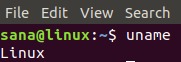
如您所见,uname命令在不带任何开关的情况下仅返回内核名称,即我的系统的Linux。
获取Linux内核名称
当您确切地希望该命令打印内核名称时,将使用以下命令:
$ uname -s输出:

上面的输出显示Linux为我的内核名称。
获取Linux内核发行版
为了打印内核的发行信息,请使用以下命令:
$ uname -r输出:

上面的命令显示了我的Linux的发行版号
获取Linux内核版本
为了获取您的内核版本,请使用以下命令:
$ uname -v输出:

上面的输出显示了我的内核的版本号。
获取网络节点主机名
您可以使用以下命令来打印节点的网络主机名:
$ uname -n您也可以将以下命令用于相同的目的,因为它更多是user-friendly:
$ uname --nodename输出:

这两个命令将显示相同的上述输出。请注意,对于非Linux系统,主机名和节点名可能不同。
获取机器硬件架构(i386,x86_64等)
为了了解您正在使用的系统的硬件体系结构,请使用以下命令:
$ uname --m输出:

输出x86_64表示我正在使用64位体系结构。输出i686表示用户使用的是32位系统。
获取处理器类型
为了知道您使用的处理器类型,请使用以下命令:
$ uname -p输出:

此输出表明我正在使用64位处理器。
获取硬件平台
为了知道您使用的硬件平台,请使用以下命令:
$ uname -i输出:

就我而言,输出与机器硬件名称的输出相同。
获取操作系统信息
以下命令将让您知道所使用的操作系统的名称:
$ uname -o输出:

我的Ubuntu计算机已经为我的系统显示了以上输出。
显示Uname命令的所有信息
上面的命令已显示所使用的交换机类型的系统信息。如果希望一次查看所有系统信息,请使用以下命令:
$ uname -a输出:

您可以看到上面的输出显示了该用户的系统信息的完整列表。
显示详细的硬件信息
在这里,我们将描述除uname以外的命令,这些命令用于提取系统的详细硬件信息:
使用lshw获取硬件信息
lshw实用程序使您能够从系统中获取重要的硬件信息,例如内存,CPU,磁盘等。请以超级用户身份运行以下命令,以查看此信息:
$ sudo lshw输出:
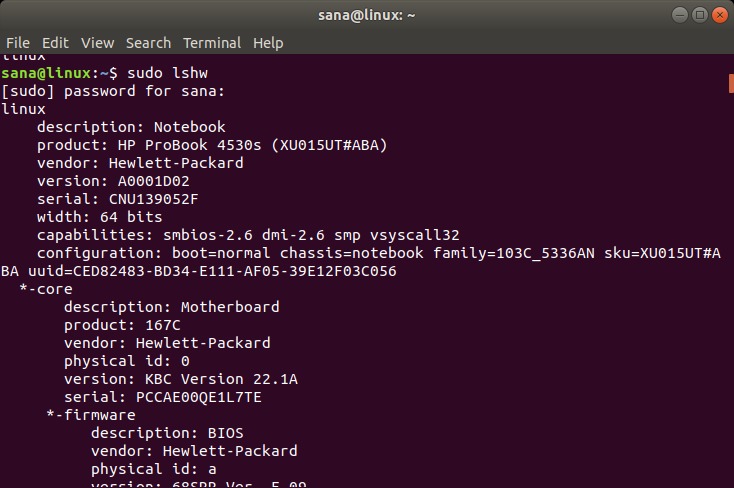
上面的输出是我系统的硬件信息的非常详细的版本。您还可以按照以下部分中的说明查看硬件信息摘要。
简短的摘要
为了查看您的详细硬件配置文件的摘要,请使用以下命令:
$ lshw -short输出:
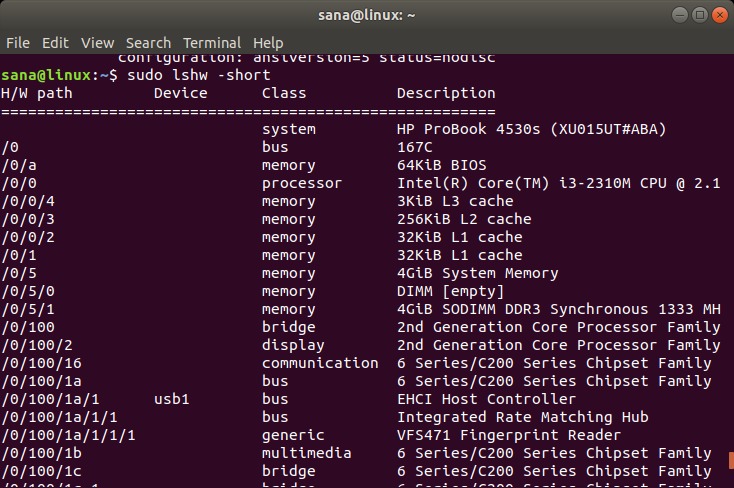
上面的输出是更易于阅读的硬件配置文件的逐列摘要。
创建一个HTML文件
lshw实用程序还允许您以超级用户身份将硬件配置文件打印到HTML文件。为此,请使用以下命令:
$ sudo lshw -html > [filename.html]例:
$ sudo lshw -html > hardwareinfo.html输出:
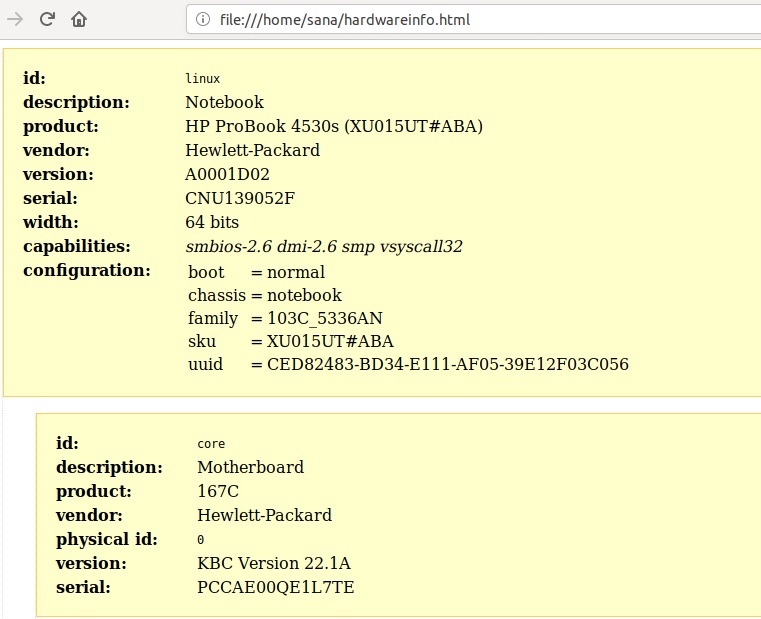
上面的HTML文件已在/home /user /文件夹中创建。
使用lscpu获取CPU信息
lscpu实用程序从文件sysfs和/proc /cpuinfo到屏幕上列出了详细的CPU信息。这是使用此命令的方式:
$ lscpu输出:
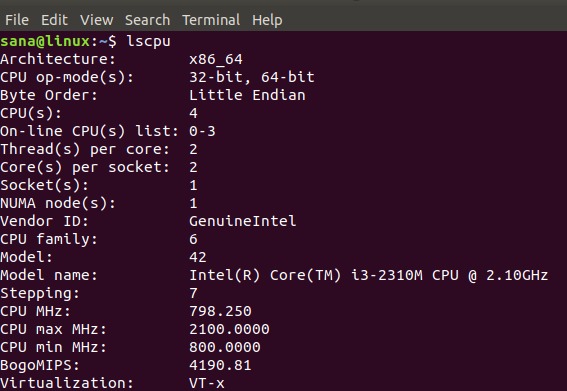
上面的输出显示了CPU体系结构,CPU数量,内核,CPU系列模型,线程,CPU缓存等等。
使用lsblk获取块设备信息
lsblk实用程序显示有关系统所有基本存储设备的信息,例如硬盘驱动器,其分区以及连接到系统的闪存驱动器。
$ lsblk您可以使用以下命令查看有关所有设备的更多详细信息:
$ lsblk -a输出:
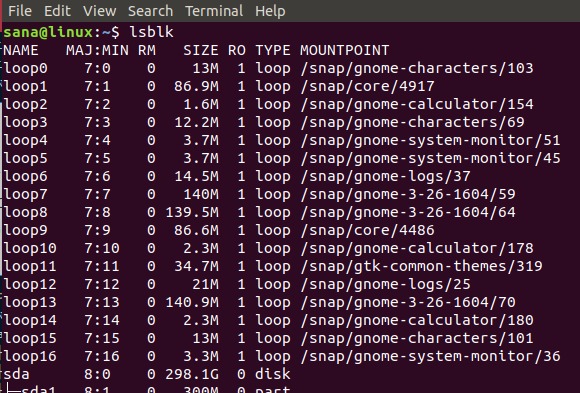
使用lsusb获取USB设备信息
lsusb列出了有关所有USB控制器及其连接的设备的信息。请运行以下命令:
$ lsusb您还可以使用以下命令查看有关每个USB设备的详细信息。
$ lsusb -v输出:
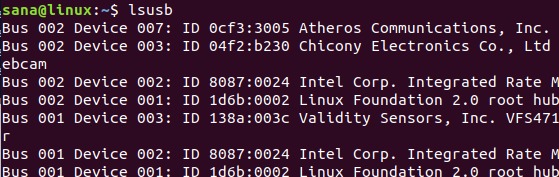
此输出显示所有USB控制器和连接的设备。
获取有关其他设备的信息
您还可以查看有关系统以下设备的信息:
命令:$ lspci
命令:$ lsscsi
命令:
$ hdparm [devicelocation] e.g. $ hdparm /dev/sda2在学习完本教程之后,您将永远不会检索有关Linux和系统底层硬件的信息。这将帮助您检查系统规格以及预期的硬件或软件是否与您的系统兼容。
